9th || IT || Unit-3 || How to use Mail Merge in Libre Office Writer (लिब्रे ऑफिस राइटर मे मेल मर्ज कैसे प्रयोग करे । ) Part-3
नमस्कार आप सभी का हमारी वेबसाइट "https://raazranga.blogspot.com" पर स्वागत हैं, आज में आप सभी को "Mail Merge in Libre Office Writer (लिब्रे ऑफिस राइटर मे मेल मर्ज)" के बारे में जानकारी दूंगा ।
================================
Mail Merge in Libre Office Writer (लिब्रे ऑफिस राइटर मे मेल मर्ज):-
Mail Merge वर्ड प्रोसेसर की एक बहुत ही महत्वपूर्ण विशेषता है । इसका उपयोग कई Address वाले समान डॉक्यूमेंट की एक series बनाने के लिए किया जाता है । Mail Merge विभिन्न व्यक्तियों के Mailing Address के साथ main Documents के विलय की प्रक्रिया है। मुख्य documents, mailing address के साथ मिलाया जाता है । इसलिए इसका नाम mail merge होता है । इसका उपयोग invitation भेजने या कई लोगों के लिए प्रमाण पत्र print करने के लिए किया जाता है । उदाहरण के लिए, यदि आप किसी नए उत्पाद के अपने ग्राहकों को सूचित करना चाहते हैं, तो कंपनी की जानकारी और New product के बारे में जानकारी सभी Documents में समान हैं, लेकिन recipient की जानकारी बदल जाती है (first name, last name, address, greeting etc ) ।
For example
यदि आपका प्रिंसिपल और क्लास टीचर आपके माता-पिता को किसी भी मीटिंग या फंक्शन के बारे में एक letter या notice भेजना चाहता है, तो लेटर की बात एक ही होगी लेकिन अलग-अलग parents के लिए address अलग-अलग होंगे । एक तरीका यह है कि लिब्रे ऑफिस राइटर में एक पत्र बनाने के लिए अभिभावक के प्रत्येक सेट का address बदलने के लिए address list से address की copy बनाएँ और पत्र को print करें । parents की संख्या के रूप में कई बार copy करने और change करने की process को दोहराया जाता है । इस तरह कई documents बनाने में बहुत समय लगता है । यदि सैकड़ों या हजारों पते हैं तो यह संभव नहीं है । इस कार्य को एक बार में पूरा करने के लिए word processor में mail merge का स्पेशल फीचर है । इसमे दो documents बनाए जाते हैं। Common materials में से एक मुख्य डॉक्यूमेंट या पत्र है और अन्य पते की सूची को पकड़े जाने को data source कहा जाता है । पत्र में डेटा के लिए real information और variable name होते हैं जो विभिन्न अक्षरों में भिन्न होते हैं। Data source में मुख्य डॉक्यूमेंट के संबंधित चर के मान शामिल हैं (Contains the values of the corresponding variables of the main document.) । उदाहरण के लिए संबंधित समय के साथ सभी माता-पिता का पता data source मे store किया जाएगा । प्रपत्र पत्र में मुख्य डॉक्यूमेंट और डेटा स्रोत होते हैं (The form sheet consists of the main document and data source.) ।
Creating the data source (डेटा स्रोत बनाना):-
Data source एक row और column के रूप में mailing address का एक set है जिसे database कहा जाता है। Database की सामग्री डेटा रिकॉर्ड के रूप में है (The contents of the database are in the form of data records.) । प्रत्येक row प्रत्येक व्यक्ति का एक record होता है, जिसमें विभिन्न field होते हैं, जैसे Name, Address, Pincode इत्यादी ।
Spreadsheet या Database का उपयोग करके एक address book बनाना थोड़ा आसान है । इसमे data को स्टोर करने के लिए table format का उपयोग करते हैं । Mail merge wizard का उपयोग करके mail merge प्रक्रिया के दौरान एक address book बनाना भी संभव है ।
 |
| Select mail merge wizard |
Use of mail merge (मेल मर्ज का उपयोग करना):-
Step 1. एक नया डॉक्यूमेंट बनाएं और कई recipient को भेजे जाने वाले पत्र को टाइप करें।
Step 2. Mail Merge wizard का उपयोग करके कई अक्षर बनाने के लिए tool-> Mail Merge wizard को सिलेक्ट करें । एक विंडो दिखाई देगी।
 |
| Select Main documents |
Step 3. Select starting documents->use the current documents→ next select करे । Next step के लिए next button पर क्लिक करें।
 |
| Select document type |
Step 4. अब डॉक्यूमेंट टाइप करे और letter select करे और next पर click करे ।
Step 5 "Select address list" बटन पर क्लिक करें। "Select address list" विंडो ओपन हो जाएगी, जो आपको recipient list बनाने की अनुमति देगा ।
 |
| Select address list |
Step 6. Create button पर क्लिक करें। create button पर क्लिक करने के बाद एक new address list window दिखाई देगी । Address information अनुभाग के तहत इस window में आप recipient की जानकारी दर्ज कर सकते हैं ।
 |
| Create recipient list |
Step 7. यदि आप डिफॉल्ट फील्ड के अनुसार प्राप्तकर्ता का डेटा भरना चाहते हैं, तो आप इसमे दिखाए अनुसार डेटा दर्ज करें।
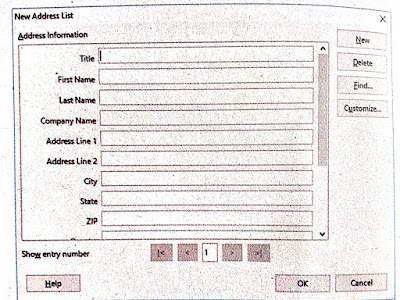 |
| New address list |
Step 8. यदि आप recipient की जानकारी के field को customize करना चाहते हैं, तो customize बटन पर क्लिक करें। click करने पर 'कस्टमाइज़ एड्रेस लिस्ट' विंडो दिखाई देगी। अब आप किसी भी फील्ड का नाम Add कर सकते हैं, Delete कर सकते हैं या उसका field name change कर सकते हैं। आप ऊपर / नीचे एरो बटन का उपयोग करके फ़ील्ड की उपस्थिति के sequence को भी change कर सकते हो ।
(I) Add (एक नए फील्ड के लिए)
(II) Delete (अनावश्यक फ़ील्ड को डिलीट करने के लिए )
(III) Rename (फील्ड का नाम बदलने के लिए)
Field को customize करने के बाद, new format में data enter करें ।
 |
| Customizing field names |
Step 9. पहले recipient के डेटा को enter करने के बाद, next recipient की जानकारी दर्ज करने के लिए New button पर क्लिक करें। सभी प्राप्तकर्ताओ की जानकारी दर्ज करने के बाद, सूची को close करने के लिए ok button पर क्लिक करें।
Step 10. Ok button पर क्लिक करने के बाद save as dialog box दिखाई देगा, जो recipient की सूची को CSV फॉर्मेट (my List.csv ) में सेव की अनुमति देगा ।
 |
| Save recipient list in .CSV Format |
Step 11. Window list save करने के बाद, जो अब तक बनाई गई विभिन्न recipient की सूची को प्रदर्शित करेगा। आप अब तक बनाई गई किसी भी लिस्ट को select कर सकते हैं। आवश्यक list को select करें और letter को भेजने के लिए किसी भी list में से ok बटन पर click करें।
 |
| Recipient list created |
Step 12. Ok बटन पर click करने के बाद, आप mail merge wizard के step 3 में चले जाएंगे, एक window insert address block दिखाई देगा, जो आपको address block दिखायेग ।
 |
| Insert Address Block |
Step 13. Next button पर click करें, आप मेल मर्ज विज़ार्ड के चरण 4 में चले जाएंगे। create salutation window पुरुष और महिला प्राप्तकर्ताओं के लिए सैल्यूटेशन सेट करने के लिए प्रयोग कर सकते हैं । एक समूह को दूसरे से अलग करने का एक तरीका पेश किए गए field Names, उदाहरण के लिए, gender और field value दर्ज करके इसमें से चुनकर परिभाषित किया गया है, उदाहरण के लिए महिला या पुरुष ।
 |
| Create salutation |
Step 14. Next बटन पर क्लिक करें, आप मेल मर्ज विजार्ड के last step 5 में चले जाएंगे। पेज पर प्राप्तकर्ता address का layout set करने के लिए adjust layout window दिखाई देगी। आप top और left margin set कर सकते हैं । recipient के पते के साथ पत्र को merge करने के लिए finish बटन पर क्लिक करें।
 |
| Adjust layout of address block |
Step 15. Next step में writer standard toolbar के नीचे mail merge toolbar के साथ डॉक्यूमेंट डिस्प्ले करेगा ।
Step 16. अब प्राप्तकर्ताओं के पते के साथ पत्र को मर्ज करने के लिए एडिट इंडिविजुअल डॉक्यूमेंट बटन पर क्लिक करें। यहां आप प्रिंट करने से पहले प्राप्तकर्ताओं के सभी पत्रों को सत्यापित कर सकते हैं l
 |
| Letter with mail merge toolbar |
Step 17. आप मेल मर्ज टूलबार पर अन्य ऑप्शन का उपयोग कर सकते हैं, जैसे कि
(I) Excluded recipient के checkbox पर कुछ recipient ckeck को निकालना ।
(II) मर्ज किए गए डॉक्यूमेंट को सेव करने के लिए, save merged documents बटन पर क्लिक करें।
(III) मर्ज किए गए डॉक्यूमेंट को प्रिंट करने के लिए, print merged documents बटन पर क्लिक करें।
(IV) E-mail द्वारा पत्र भेजने के लिए, send email messages बटन पर क्लिक करें।
 |
| Final letter merged with the address |
================================
.jpeg)








.jpeg)






Post a Comment